デスクトップPCをすぐにでも使いたいのに故障した時の応急策
仕事用のデスクトップパソコンが故障、すぐに必要なデータもあるのにWINDOWSが起動しない時
会社など仕事ではデスクトップPCがまだまだ主流
プライベートではスマホやタブレット、仕事ではデスクトップパソコンを使用している人は多いかと思います。私はどちらもデスクトップパソコンが主流ですが、やっぱり性能と価格を考えるとデスクトップパソコンっていいですよね。最近ではこのブログでも多分に漏れずスマホからのアクセスが過半数になっておりますが、デスクトップパソコン、WINDOWSパソコンのトラブル解消方法です。
仕事で必要なデータの入ったデスクトップパソコンが急に故障、WINDOWSが起動しない場合に使えるかも知れない、データ救出方法です。ただし、デスクトップパソコンが2台必要になり、どんなケースでも可能と言うわけではありません。また、故障に限らずWINDOWSパソコンの買い替えで、古いPCのデータをそのまま使用したい場合にも使えるテクニックです。
DVDドライブ、ブルーレイドライブを外してHDDを接続することができる
デスクトップパソコンならば多くの場合DVDドライブかブルーレイドライブ等が標準で装備されていると思いますが、ここにハードディスクを接続したらそのハードディスクもパソコンで読み込むことができます。ですから、WINDOWSが起動しなくなったパソコンからハードディスクを取り外し、他のパソコンでDVD/ブルーレイドライブを取り外してそのコネクタにハードディスクを接続すればよいです。
WINDOWSが起動しないのが完全にハードディスクの故障で、どうしようもない場合はだめですが、他の原因でWINDOWSが起動しないのであれば中のデータファイルを見ることができるはずです。後はそのデータをコピーして他の記憶媒体に移動すれば良いわけです。DVD/ブルーレイドライブを外せば、もう一つハードディスクをパソコンに接続できるという事を覚えておきましょう。
このようにしてハードディスクを接続し、WINDOWSを起動して、エクスプローラーを開くとPCの所のデバイスとドライブに新しくハードディスクが追加表示されます。

イメージ的にはこんな感じです。
パソコン本体が故障した時、一時的に他のパソコンで前の環境のまま使用する
ハードディスク以外の故障でパソコンを修理に出すのならば、ハードディスクを取り外すか他のハードディスクでクローンを作成して、修理に出している時は他のパソコンで前の環境のまま使用するという事もこの方法を使えばできます。この場合、正常に起動するWINDOWSが2つ入った1台のデスクトップパソコンになりますね。どちらのハードディスクからWINDOWSを起動させるかを選択する場合、パソコンの電源を投入後メーカーのロゴが表示されたらすぐにF12キーを連打します。すると、起動するディスクを選択することができます。ハードディスクを取り外した時、ハードディスクに書かれている名前(メーカー名など)を覚えておくと良いかと思います。
前述しましたが、どんなパソコンでもできるわけではないので、出来ない場合もあります事ご了承ください。パソコンの蓋を開けて、メモリ増設やHDD増設などをやったことがある人なら問題ないでしょう。





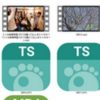

ディスカッション
コメント一覧
まだ、コメントがありません